在撰写文档、制作报告或进行学术研究时,我们经常需要将图片插入到Word文档中以增强内容的表达,本文将详细介绍如何在Word中使用贴图功能,以及一些相关的技巧和注意事项。
插入图片
1. 使用“插入”选项卡

步骤:打开你的Word文档,并定位到你希望插入图片的位置,点击菜单栏中的“插入”选项卡,然后在工具栏中找到“图片”按钮,点击这个按钮后,会弹出一个文件选择对话框,你可以浏览你的计算机,找到你想要插入的图片文件,选中它,然后点击“插入”。
技巧:如果你想插入的图片位于网络或其他位置,你可以选择“在线图片”来自互联网插入图片,或者使用“链接到文件”来插入图片的链接,这样可以减少文档的大小。
2. 使用拖放方法
步骤:你还可以直接从文件夹或桌面拖动图片到Word文档中,只需选中你想插入的图片,然后将其拖动到你希望放置的位置即可,这种方法快捷方便,特别适合快速插入多张图片。
注意:确保你的图片文件格式与Word兼容(如JPG、PNG等),以避免出现无法显示的问题。
调整图片大小和位置
1. 调整大小
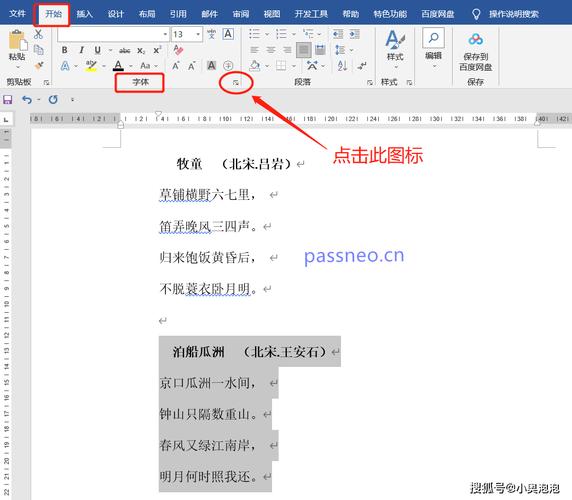
步骤:插入图片后,你可以通过点击图片来选中它,此时图片周围会出现八个控制点,将鼠标悬停在任意一个控制点上,当光标变成双向箭头时,你可以拖动以调整图片的大小,如果要保持图片的比例不变,可以在拖动的同时按住Shift键。
技巧:为了更精确地调整图片大小,你可以在“图片工具”下的“格式”选项卡中输入具体的宽度和高度数值。
2. 调整位置
步骤:选中图片后,你可以拖动它到文档中的任何位置,如果你需要将图片与文本对齐,可以使用“文字环绕”功能,在“图片工具”的“格式”选项卡中,点击“文字环绕”,选择一个合适的环绕方式,如“嵌入型”、“四周型”等。
注意:不同的文字环绕方式会影响图片与文本的布局,选择合适的环绕方式可以使文档看起来更加整洁美观。
编辑图片
1. 裁剪图片
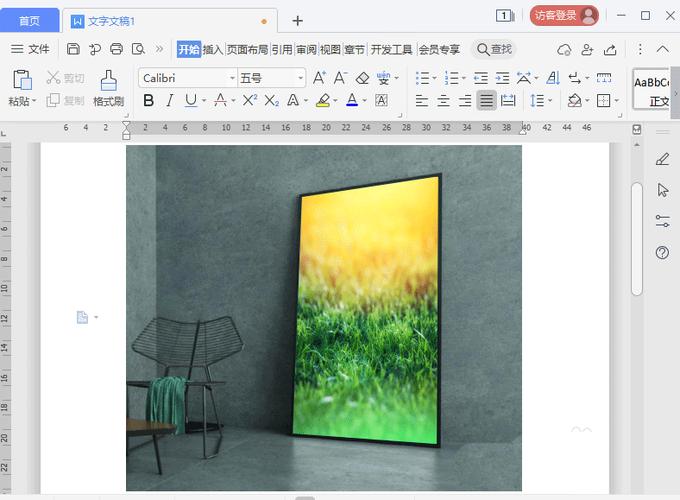
步骤:如果你只需要图片的一部分,可以使用裁剪功能,选中图片后,在“图片工具”的“格式”选项卡中点击“裁剪”按钮,图片的边缘会出现裁剪框,你可以拖动这些框来裁剪图片,完成后,再次点击“裁剪”按钮或按Esc键退出裁剪模式。
技巧:使用裁剪功能可以去除图片中不需要的部分,使图片更加聚焦于主题。
2. 应用样式和效果
步骤:Word提供了多种预设的图片样式和效果,你可以轻松地为图片添加边框、阴影、反射等效果,选中图片后,在“图片工具”的“格式”选项卡中,你可以找到各种样式和效果的选项,选择一个你喜欢的样式,点击即可应用到图片上。
注意:不要过度使用样式和效果,以免分散读者的注意力,适当的装饰可以使图片更加吸引人,但过多的装饰可能会使文档看起来杂乱无章。
保存和导出
1. 保存文档
步骤:完成所有编辑后,不要忘记保存你的文档,点击菜单栏中的“文件”选项卡,然后选择“保存”或“另存为”,在弹出的对话框中,选择保存位置、输入文件名,并选择文件格式(如DOCX、PDF等),点击“保存”按钮。
技巧:定期保存你的工作是一个好习惯,以防意外丢失数据,你可以设置自动保存功能,以确保你的文档始终是最新的。
2. 导出图片
步骤:如果你需要将文档中的图片导出为单独的文件,可以右键点击图片,然后选择“另存为图片”,在弹出的对话框中,选择保存位置、输入文件名,并选择文件格式(如JPG、PNG等),点击“保存”按钮。
注意:导出的图片质量取决于原图的质量和你在Word中对图片所做的编辑,确保原图质量足够高,并在Word中避免过度压缩或编辑图片。
相关问答FAQs
1. 如何更改Word中插入图片的默认环绕方式?
答:要更改Word中插入图片的默认环绕方式,你需要先插入一张图片,然后在“图片工具”的“格式”选项卡中找到“文字环绕”按钮,点击这个按钮后,你会看到一个下拉菜单,其中列出了所有的环绕方式,选择你喜欢的环绕方式作为默认设置即可,这个更改只会影响当前文档中的新插入图片;如果你想更改所有文档的默认环绕方式,你需要修改Word的模板或注册表设置。
2. Word中插入的图片无法显示怎么办?
答:如果你在Word中插入的图片无法显示,可能是由于以下几个原因造成的:图片文件已损坏或丢失;图片格式不受支持;Word程序出现问题,解决方法包括:检查图片文件是否完好无损;尝试更换其他格式的图片文件;重启Word程序或计算机;更新Word软件到最新版本;如果问题仍然存在,可以尝试卸载并重新安装Word软件。
小伙伴们,上文介绍word贴图怎么用的内容,你了解清楚吗?希望对你有所帮助,任何问题可以给我留言,让我们下期再见吧。
内容摘自:https://news.huochengrm.cn/zcjh/9604.html
 鄂ICP备2024089280号-2
鄂ICP备2024089280号-2